Su iPhone es un excelente dispositivo para grabar videos, pero si son un poco lentos, es posible que desee reproducirlos un poco más rápido.
En pocas palabras, es hora de acelerar un poco las cosas.
Si grabó un video en cámara lenta en su iPhone, puede cambiar la velocidad de reproducción para hacer precisamente eso. Incluso si es solo un video estándar, puede usar la aplicación iMovie en su iPhone para acelerar su video.
Es hora de mostrarte cómo acelerar un video en tu iPhone: comencemos.
Cómo acelerar un video en iPhone usando iMovie
Para acelerar cualquier video que tenga en su iPhone, puede usar la aplicación iMovie que viene preinstalada en su iPhone. Si lo ha eliminado, puede descargarlo de forma gratuita desde la App Store.
Para acelerar un video de iPhone usando iMovie:
- Inicie la aplicación iMovie .
- Toca Película en la parte inferior de la pantalla.

- Si esta opción no está visible, toque Iniciar nuevo proyecto para que aparezca.
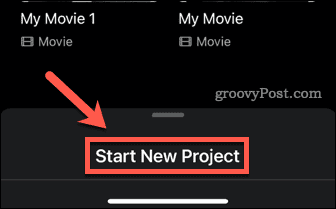
- En la esquina superior izquierda, toque Medios.
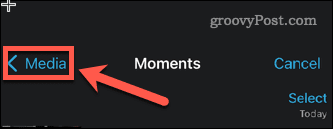
- Toca Vídeo .
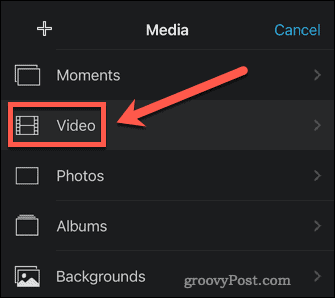
- Toca Todo o una de las otras carpetas si es ahí donde se encuentra tu video.
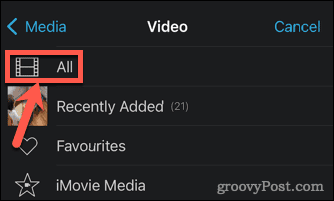
- Desplácese por sus videos y toque el que desea acelerar.
- Toca la marca de verificación .
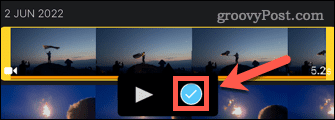
- En la parte inferior de la pantalla, toca Crear película.
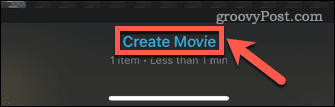
- Toca el clip en la línea de tiempo.
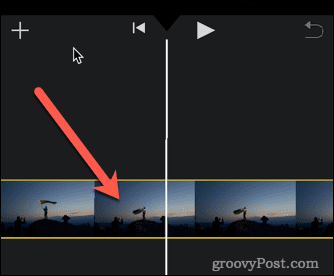
- Presiona el ícono de Velocidad .
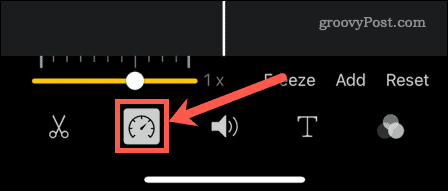
- Arrastre el control deslizante amarillo hacia la derecha. Cada marca que mueves aumenta la velocidad de reproducción en un cuarto. La opción más rápida es 2x velocidad.
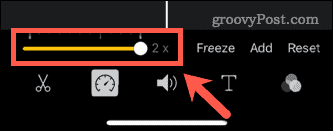
- Si desea que diferentes secciones del video se reproduzcan a diferentes velocidades, arrastre los extremos de las barras amarillas en la línea de tiempo para mover el inicio de una sección.
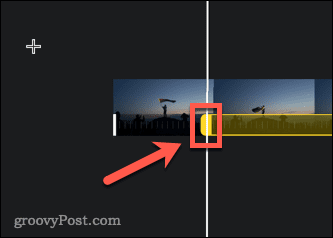
- Se creará una nueva sección y podrá establecer la velocidad de forma independiente para cada sección.
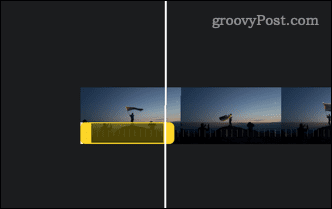
- Una vez que esté satisfecho con su video, haga clic en Listo .
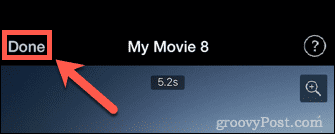
- Toca el nombre de la película si quieres editarla.
- Para guardar su película en los videos de su cámara, toque el ícono Compartir hoja .
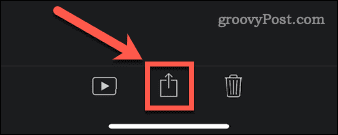
- Desplácese hacia abajo y toque Guardar video.
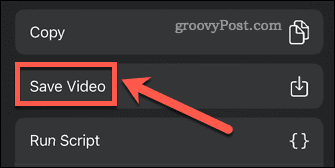
- Su video se exportará a su rollo de cámara.
Cómo acelerar un video en cámara lenta en iPhone
Si su iPhone es un iPhone 5s o más nuevo, entonces tiene la capacidad de grabar videos en modo de cámara lenta. Los videos estándar capturan 30 cuadros por segundo en iPhones. Los videos en cámara lenta capturan 120 o 240 cuadros por segundo. Cuando todos esos fotogramas se reproducen a velocidades más lentas, se obtiene un efecto de cámara lenta.
Si ha grabado un video en cámara lenta, es posible acelerarlo con solo unos pocos toques.
Para acelerar un video en cámara lenta en iPhone:
- Abre el video en cámara lenta en tu iPhone.
- Toca Editar en la parte inferior de la pantalla.
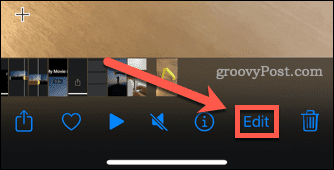
- Verá una barra que muestra qué partes del video están a velocidad normal y cuáles están más lentas.
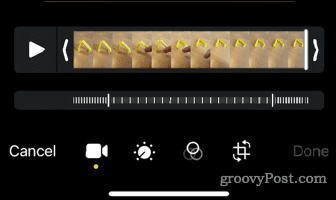
- Toque y mantenga presionada la barra en el lado derecho de la sección de cámara lenta.
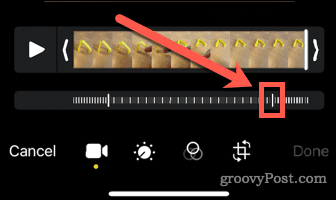
- Arrástrelo completamente hacia la derecha.
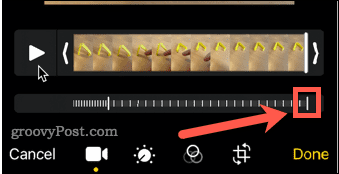
- Toque y mantenga presionada la otra barra y arrástrela también hacia la derecha.
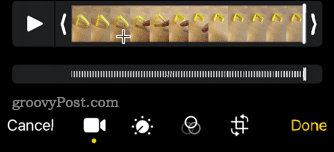
- Toda la línea de tiempo ahora muestra un video a velocidad normal. Toque Listo para guardar sus cambios.
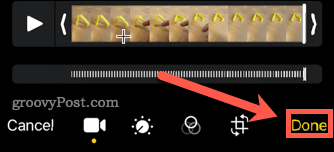
- Su video ahora se reproducirá a velocidad normal.
Capture gran contenido con su iPhone
Saber cómo acelerar un video en iPhone es solo una forma de crear excelentes videos para iPhone.
¿Sabías que puedes editar tus videos desde la aplicación Fotos ?
También te pueden interesar algunos consejos sobre cómo tomar mejores fotos con la cámara de tu iPhone . Incluso es posible tomar fotos de larga exposición en el iPhone.


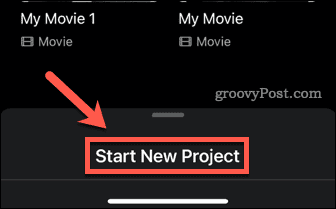
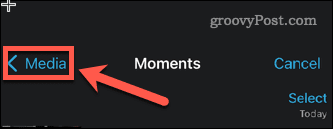
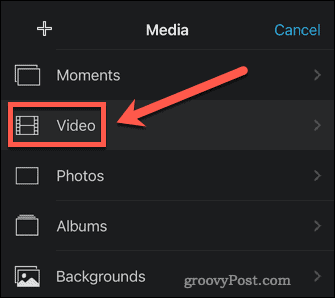
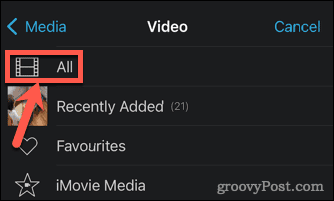
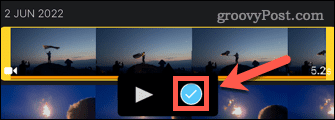
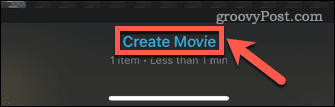
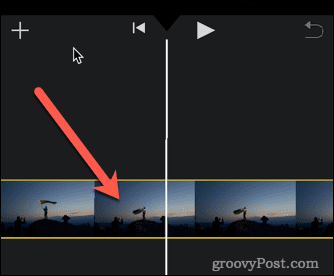
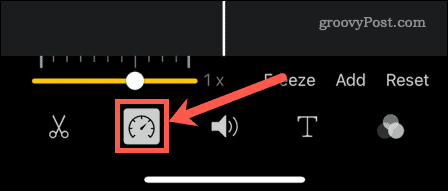
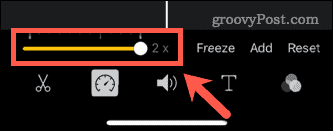
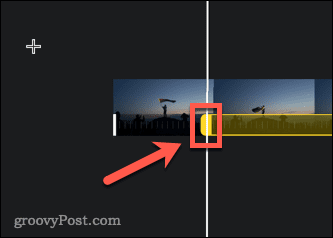
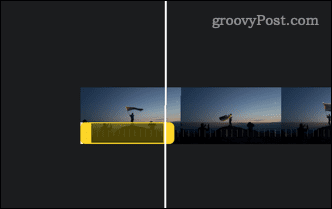
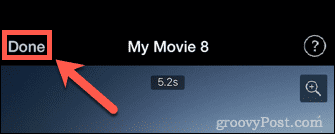
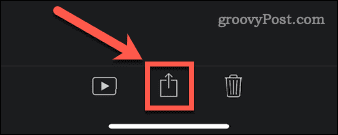
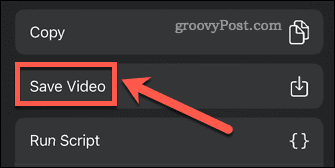
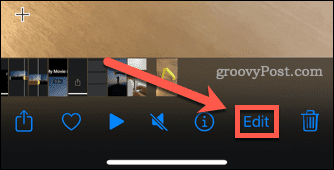
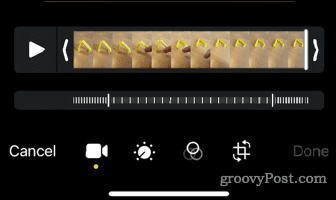
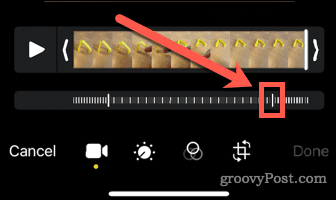
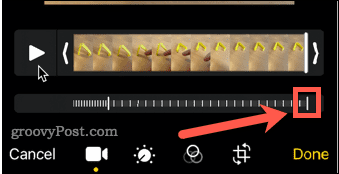
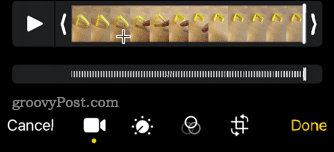
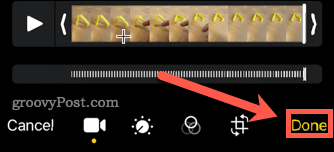

![[CORREGIDO] ¿Cómo arreglar el cambio de avatar de Discord demasiado rápido? [CORREGIDO] ¿Cómo arreglar el cambio de avatar de Discord demasiado rápido?](https://luckytemplates.com/resources1/images2/image-5996-0408150905803.png)
![Solucione el error ESRV_SVC_QUEENCREEK en Windows 10/11 [3 CORRECCIONES] Solucione el error ESRV_SVC_QUEENCREEK en Windows 10/11 [3 CORRECCIONES]](https://luckytemplates.com/resources1/images2/image-4622-0408151111887.png)
![[Mejores soluciones] Arreglar DS4Windows que no detecta el controlador en Windows 10 [Mejores soluciones] Arreglar DS4Windows que no detecta el controlador en Windows 10](https://luckytemplates.com/resources1/images2/image-6563-0408150826477.png)
![[CORREGIDO] Errores de Rise of the Tomb Raider, fallas, caída de FPS, NTDLL, error al iniciar y más [CORREGIDO] Errores de Rise of the Tomb Raider, fallas, caída de FPS, NTDLL, error al iniciar y más](https://luckytemplates.com/resources1/images2/image-3592-0408150419243.png)


![[Solucionado] El controlador WudfRd no pudo cargar el error 219 en Windows 10 [Solucionado] El controlador WudfRd no pudo cargar el error 219 en Windows 10](https://luckytemplates.com/resources1/images2/image-6470-0408150512313.jpg)
![Error de instalación detenida en Xbox One [11 formas principales] Error de instalación detenida en Xbox One [11 formas principales]](https://luckytemplates.com/resources1/images2/image-2928-0408150734552.png)